您是否曾经遇到过尝试打印某些东西却什么也没有发生的情况?您等待它打印,但作业没有完成?打印作业可能无法执行的原因有很多实际打印,但常见的原因之一是打印机队列有一个卡住的打印作业。您可能需要清除卡住的打印作业的打印队列。
Print spooler 服务是向打印机提供打印命令的服务。它管理多个打印命令,并在最后一次打印完成时逐个打印。打印机后台处理程序服务与两个系统文件 spoolss.dll / spoolsv.exe 和一项服务一起使用。用户想要打印出来,但他们收到错误消息“打印后台处理程序服务已停止,请重新启动服务,本地打印后台处理程序未运行。请重新启动后台处理程序”
手动清除和重置打印后台处理程序
1. 使用键盘快捷键Windows + R,它将立即打开运行命令框,然后键入“serviCEs.msc”并按 Enter。
2. 选择标准选项卡,然后双击打印后台处理程序服务
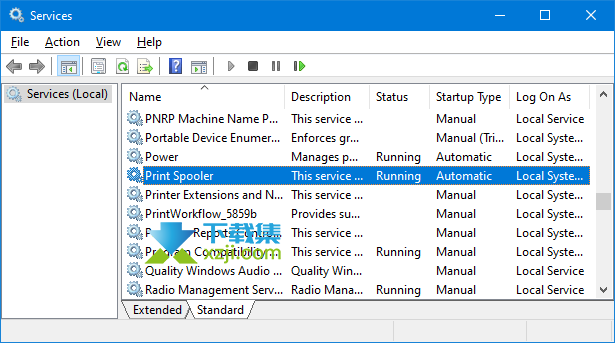
3. 选择停止,然后选择确定
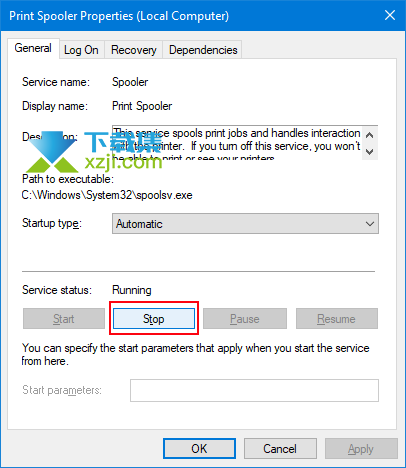
4. 在运行命令框中使用%WINDIR%\system32\spool\printers命令,然后删除文件夹中的所有文件。
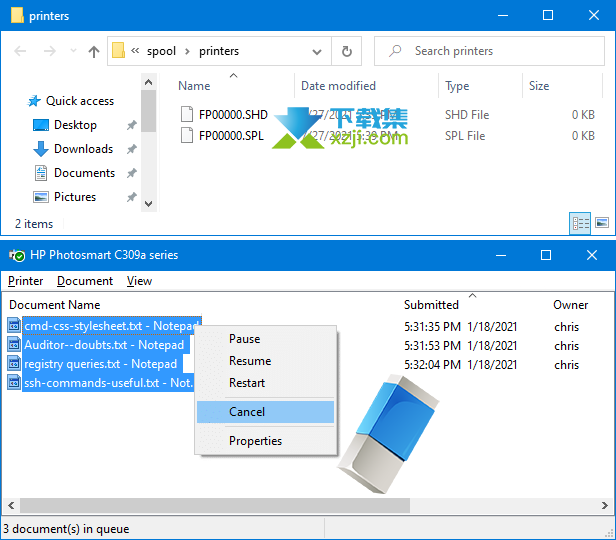
5. 在服务列表中找到 Print Spooler,然后右键单击 Print Spooler 并选择 Start,在 Startup Type 框中选择 Automatic,然后选择 OK。打印后台处理程序队列现在已清除。再次打印文件来源
Print Spooler,一种本机的内置 Windows 服务,默认情况下在 Windows 机器上启用。“Print Nightmare”是 Windows 后台处理程序服务中的一个错误,在某些情况下可能导致攻击者能够以本地 SYSTEM 用户的身份在 Microsoft Windows 系统上远程运行代码。您可以暂时禁用 Windows Print Spooler 服务以缓解漏洞,直到发布适当的修复程序。
一键清除和重置打印后台处理程序
Fix Print Spooler 是一款便携式免费软件应用程序,它可以重置和清除 Print Spooler 队列和“%systemroot%\System32\spool\printers\”文件夹,然后重新启动 spooler 服务。您还可以使用它来禁用 Windows Print Spooler 服务,以保护您的系统免受打印噩梦漏洞的影响。
如何使用 Fix Print Spooler 应用程序
下载后解压并运行相应的exe文件。Fix Print Spooler 软件具有简约的界面。
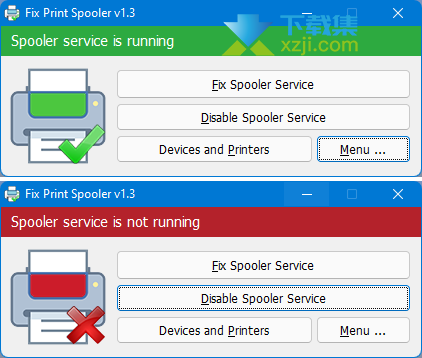
要修复打印后台处理程序队列错误,只需使用修复后台处理程序服务按钮。您可以使用第二个按钮禁用 Spooler 服务。修复 Print Spooler 程序有命令行支持,查看所有支持的参数使用菜单 - 命令行信息
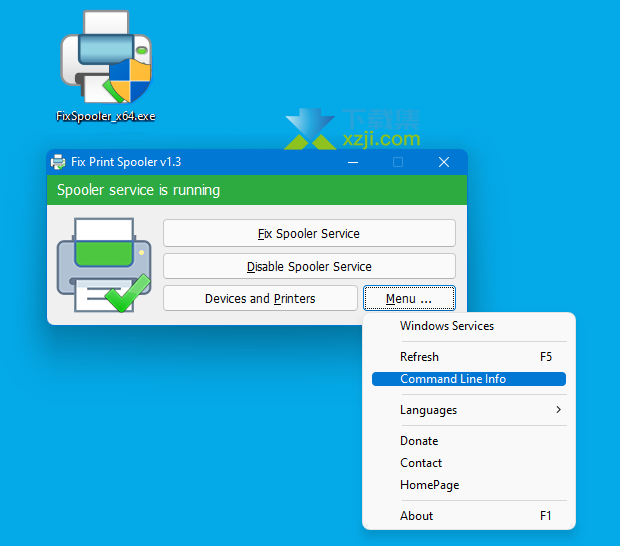
它将打开所有支持的 Cmd 参数窗口
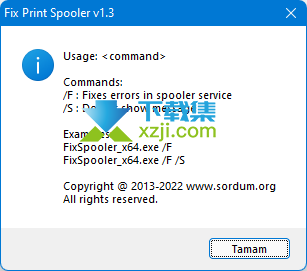
根据您的建议我们可以添加额外的功能并进一步开发
支持的操作系统
Windows 11、Windows 10、Windows 8.1、Windows 8、Windows 7、Windows Vista、Windows Xp – (x86 & x64)
支持的语言
英语、土耳其语、德语、俄语、韩语、希伯来语、匈牙利语、法语、波兰语、意大利语、斯洛文尼亚语、希腊语、中文(简体)、保加利亚语、日语
